Автоматичне включення ПК або ноутбука - що це таке і як його можна налаштувати

- 4687
- 8
- Leo Kub
Люди 21 століття навчилися цінувати час. Встановивши комп'ютерний авторол, людина заощадить 2-3 хвилини на день. Однак через місяць ця функція дозволяє йому звільнити півтори години вільного часу. І це не так мало. Ви можете налаштувати авторство пристрою різними способами.

Як зробити комп’ютер, коли годує
BIOS та UEFI Основні системи відповідають за запуск комп'ютера в стандартних моделях ПК та ноутбука. Саме тут утворюється сигнал, який діє механізмами самого пристрою, а потім активує програмне забезпечення. Відповідно, сигнал з’являється ще до того, як операційна система набула чинності. Як результат, конфігурація авторства не залежатиме від типу ОС та її версії.
Біос
Якщо людина планує налаштувати автоматичний старт на своєму комп’ютері, йому потрібно перейти до BIOS. Це робиться безпосередньо під час увімкнення пристрою. Для цього використовується ключ DEL або F2. Важливо не пропустити момент тут. В іншому випадку комп'ютеру доведеться перезавантажити.
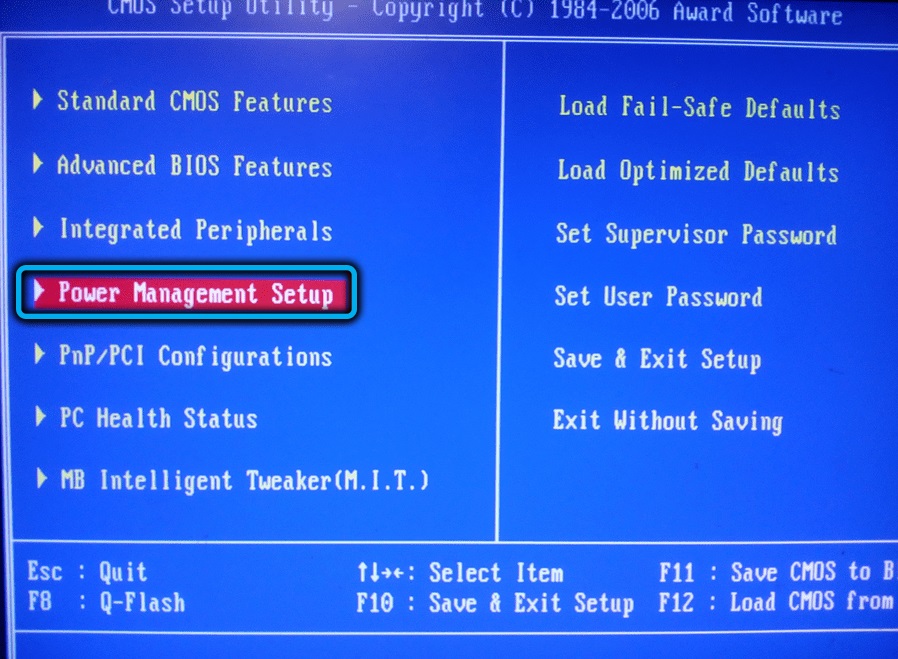
Після натискання відповідного клавіші людині потрібно знайти розділ "Налаштування живлення" у меню, яке відкривається. З'явиться системне вікно. Тут потрібно вибрати "Pwron після PWR-Fail".
Якщо користувач планує змусити його пристрій запустити відразу після того, як напруга з’явиться в мережі, йому потрібно натиснути на команду завжди в цьому розділі. Неможливо налаштувати певний час активації пристрою таким чином.
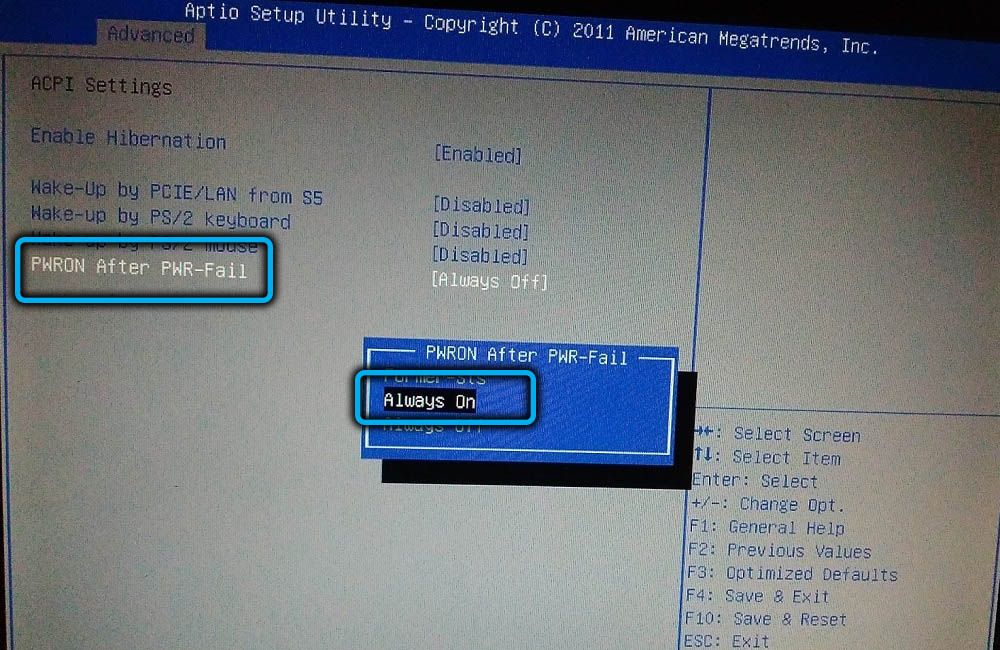
УФІ
BIOS як основна система веде багато років. Однак розвиток технологій не стояв на місці. З часом більш вдосконалені системи з'явилися, наприклад, UEFI. У неї були розширені можливості, які не були в BIOS.
Процедура запуску авторства ПК на UEFI буде ідентичною попередньому варіанту. Однак є деякі функції, пов’язані з назвою. Наприклад, основна точка входу тут позначається як "Відновлення втрати енергії змінного струму". Як і в попередній версії, тут користувач може помітити три розділи головного меню. Їх імена ідентичні BIOS.
Налаштування автоматичного включення ПК у графіку
У деяких випадках користувачеві потрібно одночасно отримувати віддалений доступ до ПК. Щоб автоматично налаштувати на комп’ютер, вам потрібно буде перейти до BIOS.
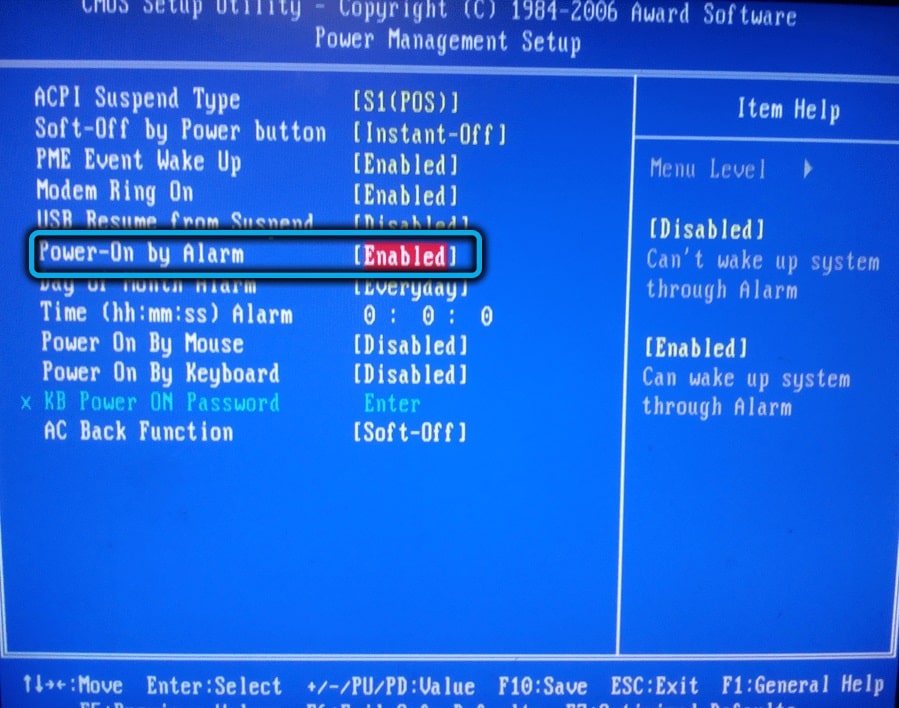
Тут користувач повинен перейти до елемента налаштування живлення. Відкриється вікно системи з кількома підпунктами. Вам потрібно вибрати "Дата". Потім відповідні поля вказують на точну дату (або їх частоту) запланованого запуску пристрою. Потім користувач переходить до наступного розділу - "Відновити час". Він входить у час, коли планується включати комп'ютер або ноутбук.
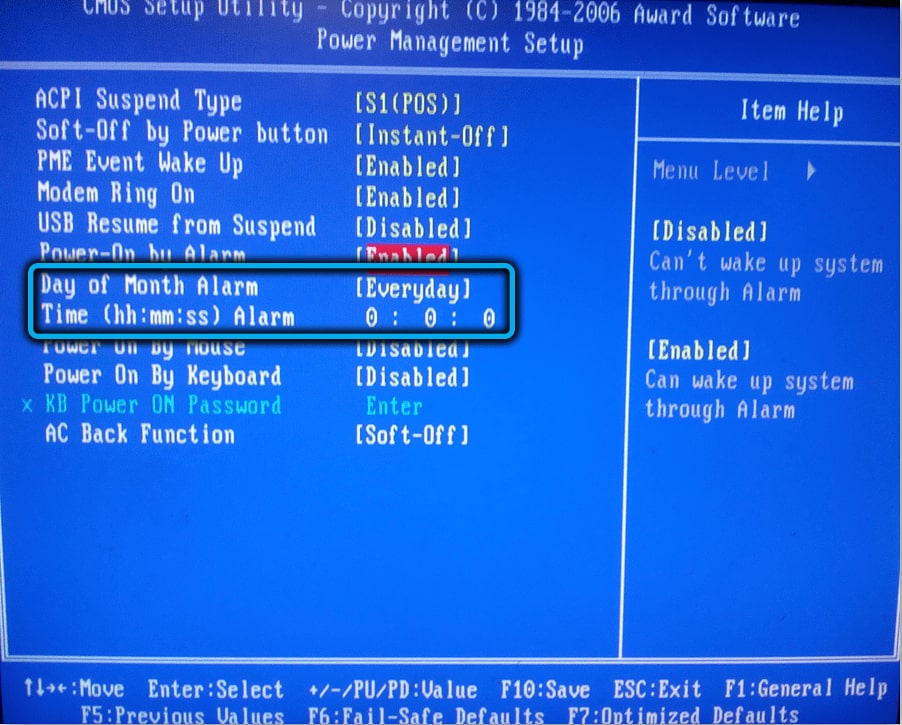
Не слід забути, що в більш сучасних версіях програмного забезпечення назва предметів може трохи відрізнятися від цих стандартів. У будь -якому випадку, інтернет -перекладач допоможе зрозуміти будь -яку версію без допомоги фахівців. Тут достатньо просто увімкнути логіку.
Віддалене включення через Wake On Lan
Автоматичне включення ПК може бути налаштовано іншими способами. Наприклад, через Wake On Lan. Однак тут є невеликі труднощі. В основних системах, таких як BIOS, такий термін не використовується. Тому, активуючи BIOS, спочатку потрібно перейти до розділу для "Розширеної", а потім натисніть на точку управління живленням ("потужність"). Після цього активована функція "Увімкнути пристрій PCI".
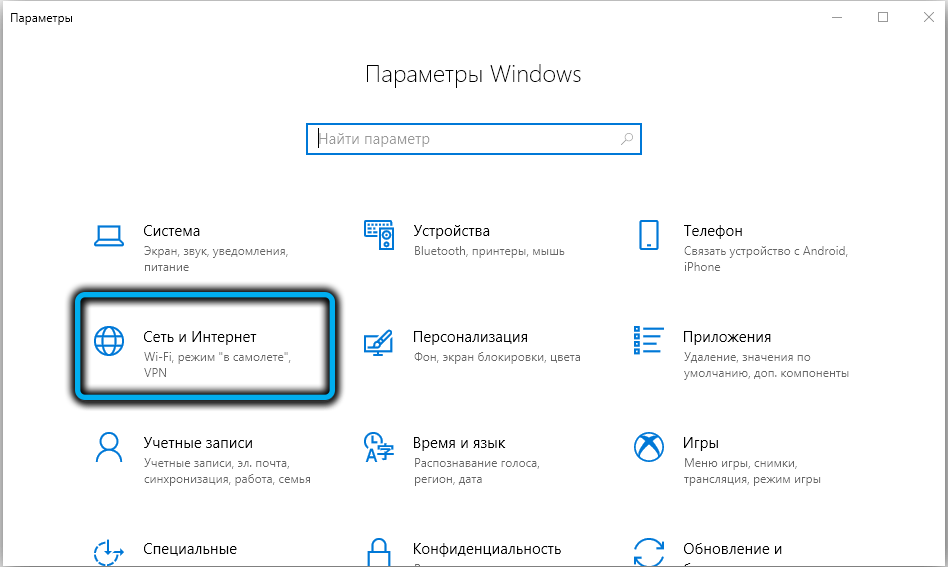
Не слід забувати, що віддалене включення ПК буде неможливим, якщо деякі функції будуть активовані на пристрої, наприклад, ERP. Він контролює споживання енергії за допомогою пристрою та запобігає його запуску в режимі позаштатного.
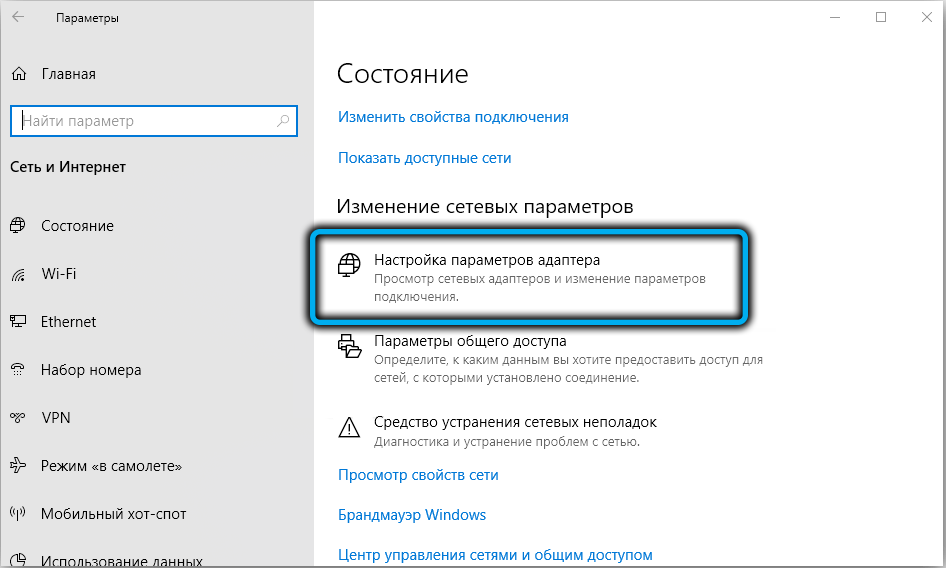
Після активації функції потрібно налаштувати мережевий адаптер. Для цього вам потрібно буде перейти до меню Windows. Подальший шлях-"Мережа та Інтернет"-"Зміна параметрів мережі"-"Налаштування параметрів адаптера"-"Мережеве з'єднання"-"Налаштування".
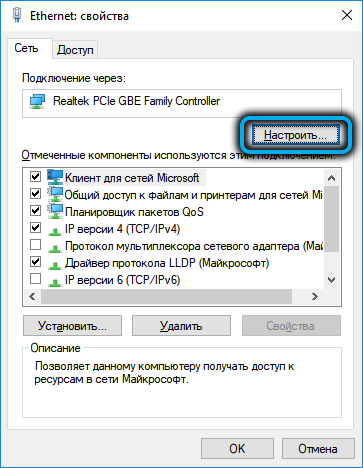
На заключному етапі вам доведеться перейти до розділу "додатковий" і активізувати тут усі параметри, пов'язані з Wake on Lan.
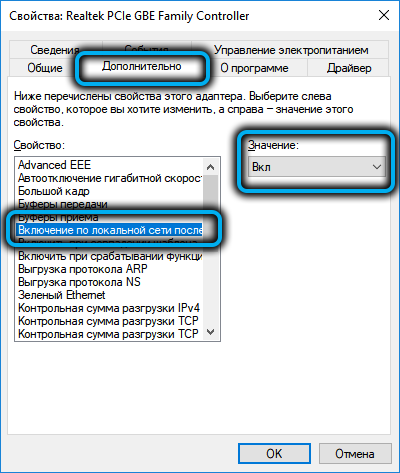
Тоді користувач повинен перейти на вкладку "Power". Тут кліщів розміщуються поруч із необхідними пунктами. Залишається лише встановити програмне забезпечення, яке не суперечить головній ОС.
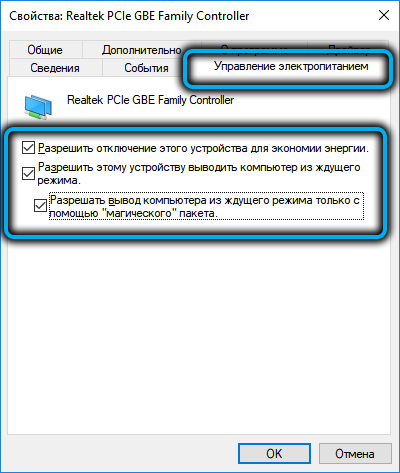
Timepc
Ця "неанативна" програма для Windows була створена третім розробниками. Це значною мірою нагадує "планувальник завдань". Основна відмінність - простота використання та зрозумілий інтерфейс.
Щоб налаштувати автоматичні віконниці за допомогою TIMEPC, вам потрібно буде виконати такі дії:
- По -перше, програма завантажується та встановлюється на комп'ютер або ноутбук. В основному це займає 2-3 хвилини. Процес простий. Від людини тут вам потрібно лише кілька разів натиснути мишею у відповідних точках.
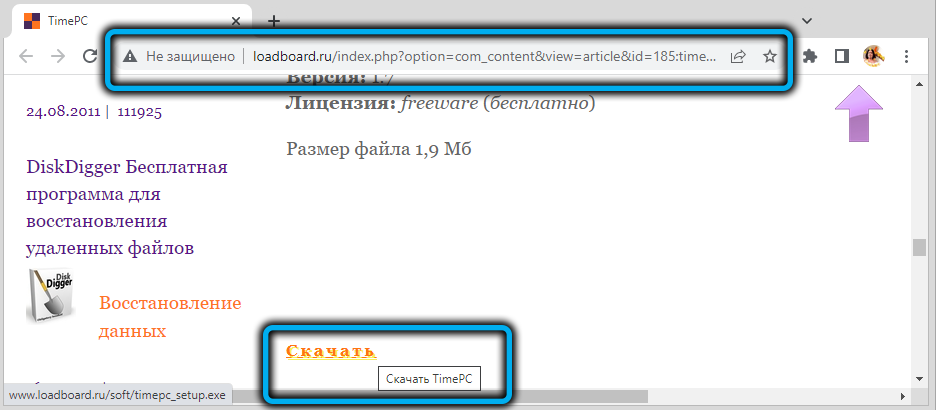
- Після запуску програмного забезпечення в Windows 10 потрібно перейти до розділу "Повернення/відвернення комп'ютера".
- Далі все залежить від особистих потреб користувача. У розділі ви можете налаштувати як автоматичне повернення на пристрій, і час, який він вимкнений. Для цього вам потрібно поставити або видалити чеки у відповідні моменти.

- Трохи нижче будуть поля, які вказують на точну дату та час активації або дезактивації комп'ютера.
- У наступному абзаці ви можете скласти план автоматичного алаколь пристрою на тиждень до цього. Наприклад, користувач може змусити систему включати ПК лише у понеділок та вівторок, а в всі інші дні сам власник займається запуском пристрою.

Налаштувавши налаштування на свій розсуд, користувач повинен натиснути клавішу "Застосувати". Після цього зміни автоматично набувають чинності.
Причина спонтанного початку при включенні електроенергії
Багато користувачів ПК вважають, що спонтанне включення пристрою пов'язаний з кнопкою "наклеювання" "запуску". Ця думка помилкова. Це, звичайно, трапляється, але це трапляється надзвичайно рідко. Щоб це сталося, має бути закриття контактів. Це неможливо з технічних причин. Тому спонтанний запуск найчастіше асоціюється не з зносом комп'ютерного механізму, а з проблемами в його програмному забезпеченні.
Перше, що людина, яка стикається з такою проблемою, - це перевірити BIOS. Рекомендується скасувати всі останні зміни, внесені тут. Якщо після цього проблема залишається, вам потрібно перейти в налаштування "управління живленням". Кожен предмет перевіряється тут. Часто проблеми, пов’язані зі спонтанним включенням, виникають через неправильну роботу певних функцій, розташованих у цьому розділі.
Не забувайте, що самоприйняття може спричинити віруси. Якщо є така підозра, вам потрібно ретельно сканувати систему антивірусними програмами.
Якщо ці методи неефективні, ви можете спробувати скинути базову систему до заводських налаштувань. Для цього, після введення в BIOS, клавішу F9 натискається. Після скидання вам потрібно знову ввести в систему і почати активізувати кожну функцію по черзі. Це дізнається, який варіант винен у проблемі.
- « Що таке батьківський контроль на Android, його встановлення або відключення
- Формат EPS, що це таке і як його можна переглянути »

